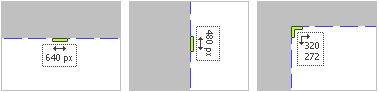AVS Screen Capture
Der AVS Screen Capture ist eine einfache Anwendung, die Ihnen erlaubt, alle Operationen, die mit der Maus durchgeführt werden, und alles, was Sie im gewählten Bereich Ihres Bildschirms sehen, aufzuzeichnen. Außerdem kann man mit dieser Anwendung einen Schnappschuss aufnehmen und unterschiedliche Linien und Vielecke bei der Aufnahme zeichnen. Das aufgenommene Video kann man sich anschauen und in die Formate FLV, WMV oder AVI speichern.
Die Anwendung AVS Screen Capture kann von den Programmen AVS Video Editor und AVS Video ReMaker aus gestartet werden.

Sobald das Programm gestartet ist, kann man die folgenden Operationen mit der Anwendung durchführen:
Schritt 1. Wählen Sie zuerst den Bereich, der aufgenommen wird. Klicken Sie auf einen der verfügbaren Buttons:

Bildschirm |
Betätigen Sie diesen Button, um den ganzen Bildschirm aufzunehmen. |

Bereich |
Betätigen Sie diesen Button, um einen bestimmten Bereich auf dem Bildschirm fürs Aufnehmen zu wählen. Der AVS Screen Capture wählt standardmäßig einen Bereich von 640x480. Die Größe und Position des gewählten Bereichs können geändert werden. |

Fenster |
Betätigen Sie diesen Button, um eines der auf dem Bildschirm geöffneten Fenster zu wählen und alle Aktionen in diesem Fenster aufzunehmen. |
Schritt 2. Klicken Sie auf den Button Aufnahme beginnen. Wenn man einen Bereich oder ein Fenster des Bildschirms aufnimmt, werden anstatt dieses Buttons die Buttons Pause und Stopp angezeigt, damit Sie den Aufnahmeprozess unterbrechen oder anhalten können.
Schritt 3. Verwenden Sie den Button Schnappschuss, um einen bestimmten Moment aufzunehmen und ihn als Bilddatei ins Format PNG, JPEG oder BMP zu speichern.
Schritt 4. Zeichnen Sie Linien, Figuren, Pfeile mit unterschiedlichen Farben und unterschiedlicher Liniendicke mit den Malwerkzeugen.
Schritt 5. Stoppen Sie die Aufnahme Ihres Desktops, indem Sie die folgenden Optionen verwenden:
- Klicken Sie auf den Button Stopp;
- Verwenden Sie die Tastaturkombinationen;
- Klicken Sie aufs Programmsymbol auf der Taskleiste.
Sobald Sie die Aufnahme stoppen, wird das Video automatisch ins Fenster Vorschau - AVS Screen Capture geladen. So kann man sich das Video ansehen und speichern, wenn Sie das nötige Resultat bekommen haben, oder es löschen, wenn das Resultat nicht passt.
Bewegen des Aufnahmebereichs und Ändern seiner Größe
Wenn Sie auf den Button Bereich klicken, können Sie die Größe und Position des Aufnahmebereichs ändern.
Bewegen des Aufnahmebereichs
Um den gewählten Bereich zu verschieben, bewegen Sie den Mauszeiger zum zentralen Icon  des Bereichs und ziehen Sie es an eine neue Position auf dem Bildschirm.
des Bereichs und ziehen Sie es an eine neue Position auf dem Bildschirm.
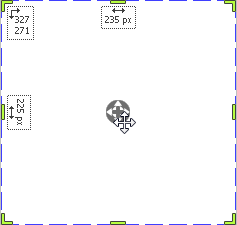
Ändern der Größe des Aufnahmebereichs
Um die Größe des gewählten Bereichs zu ändern, bewegen Sie den Mauszeiger auf eine der grünen Linien (er wird in den Zweirichtungspfeil umgewandelt) und ziehen Sie sie, bis die gewünschte Größe erreicht ist.
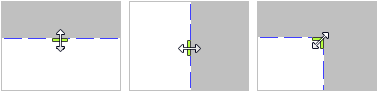
Die Breite des Aufnahmebereichs wird neben der oberen Grenze der Auswahl angezeigt, die Höhe wird neben der linken Grenze angezeigt. Man kann auch die Koordinaten der linken oberen Ecke der Auswahl sehen. Alle Werte werden in Pixel angegeben.